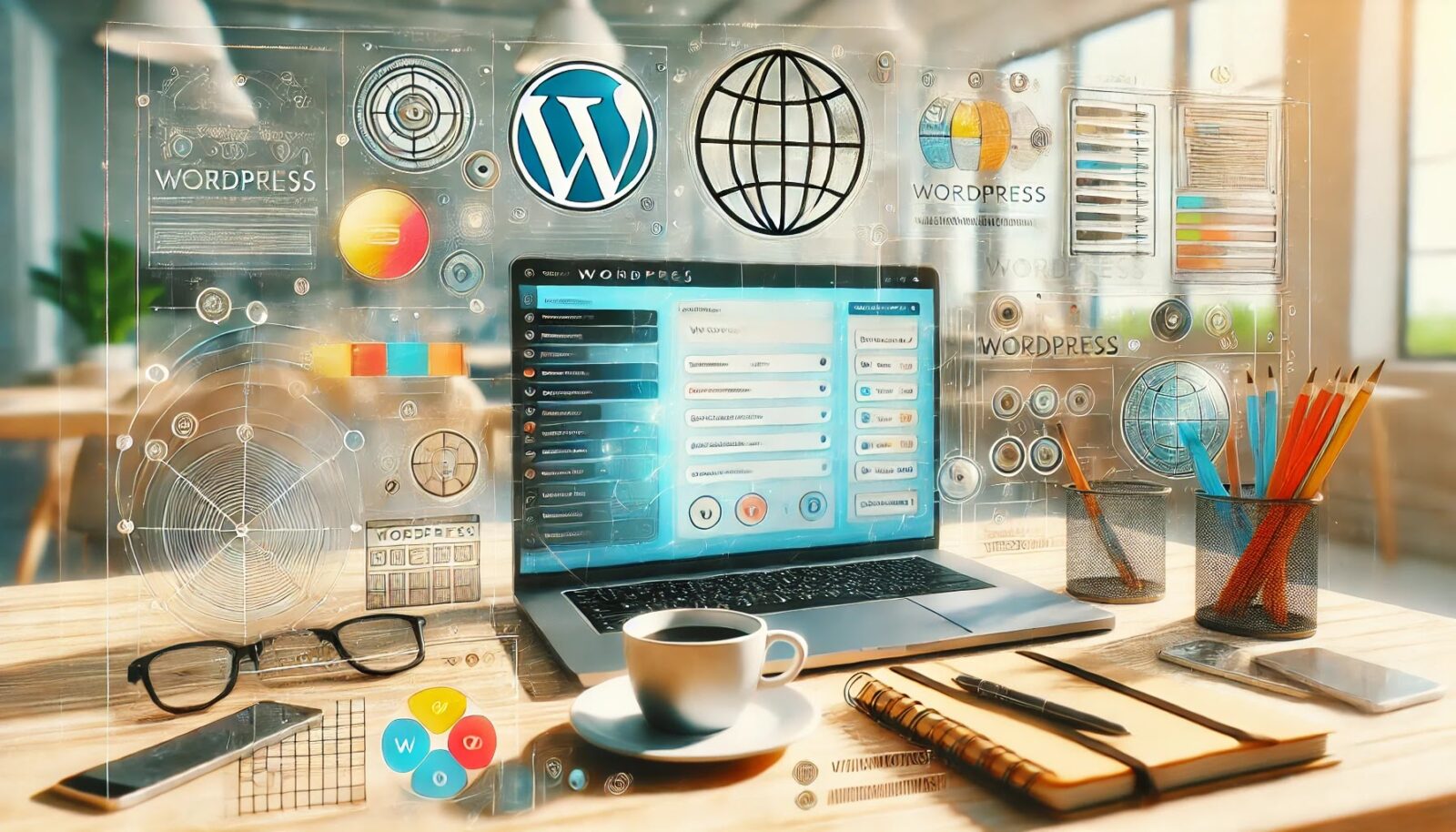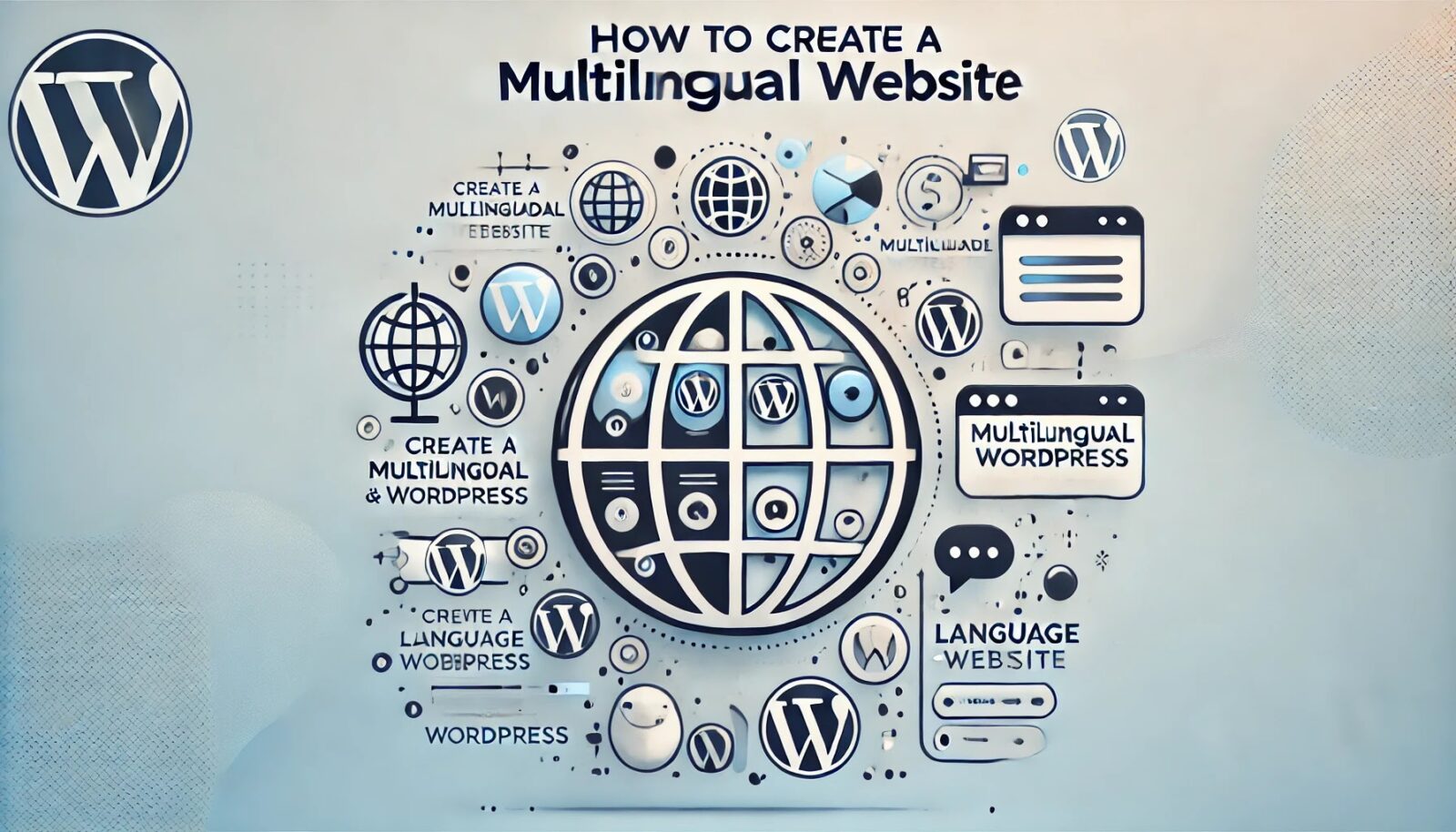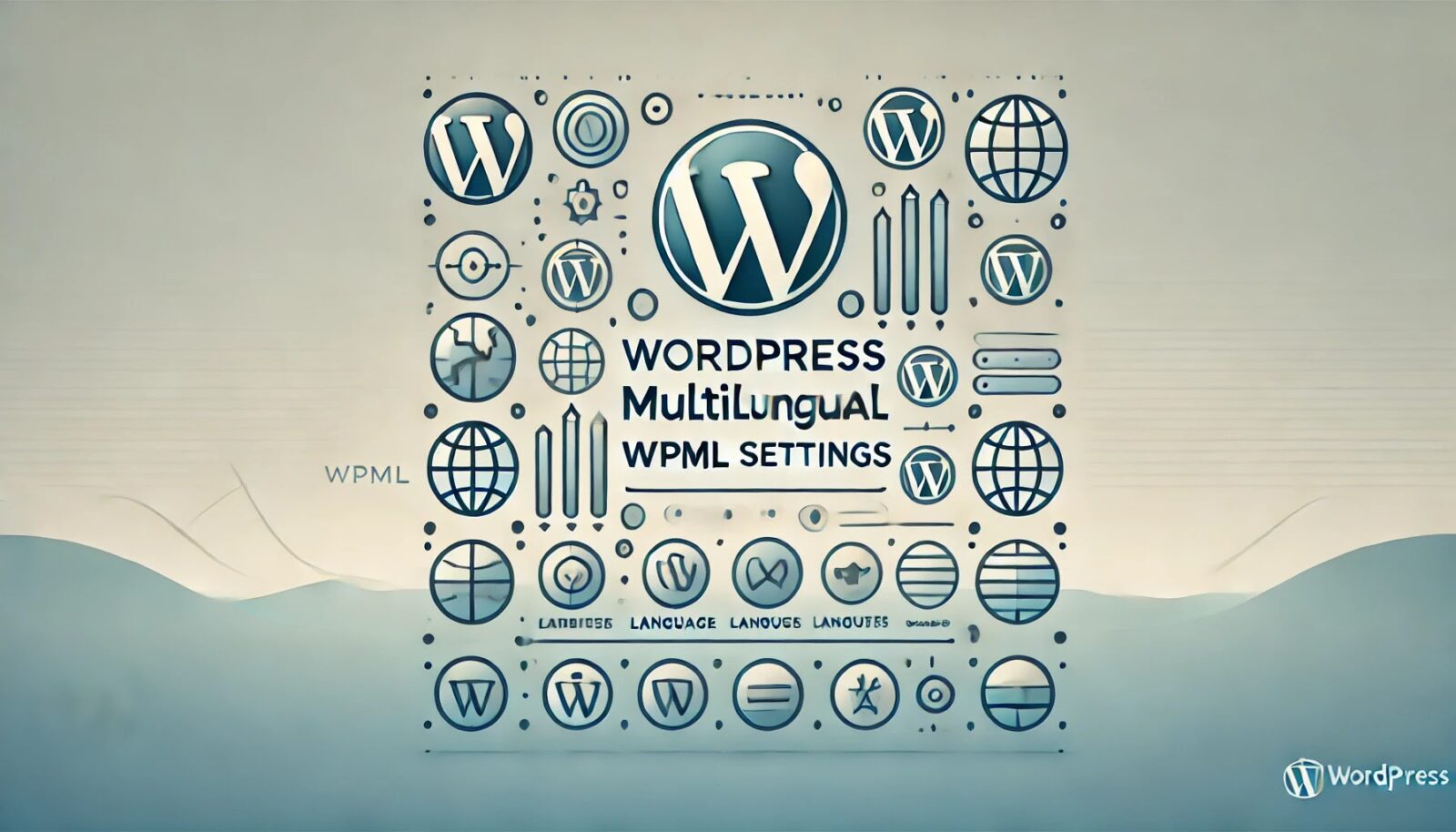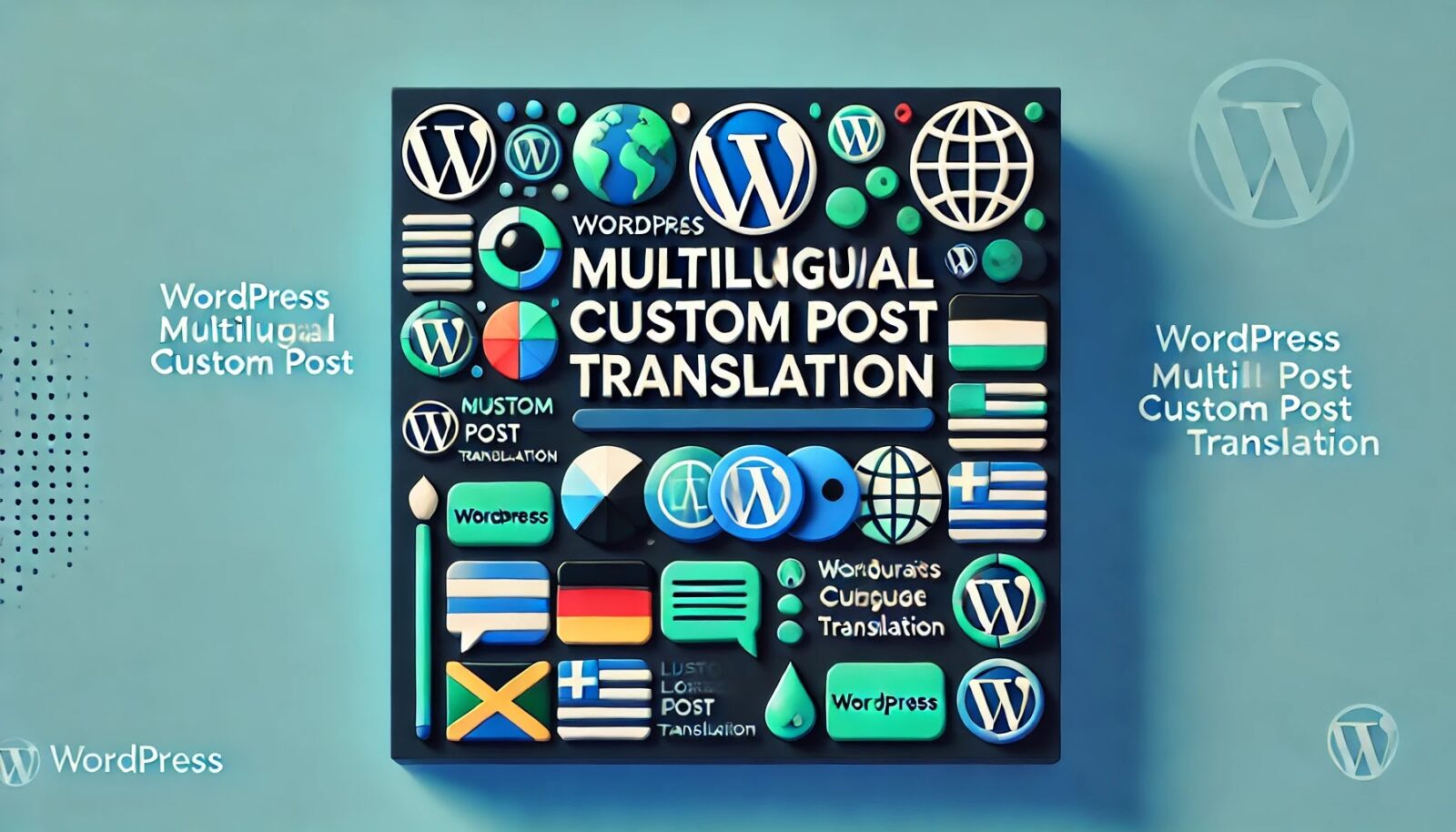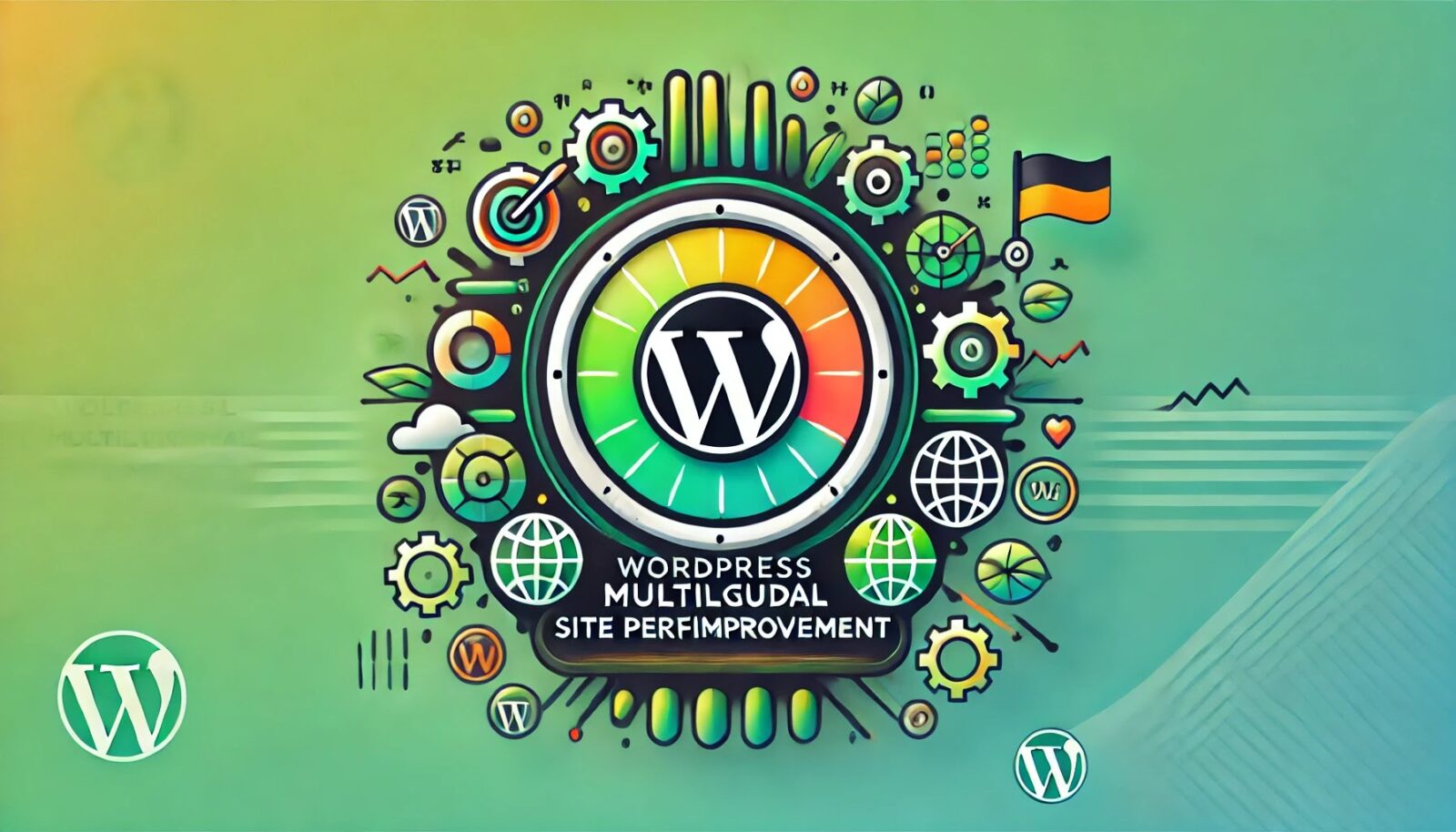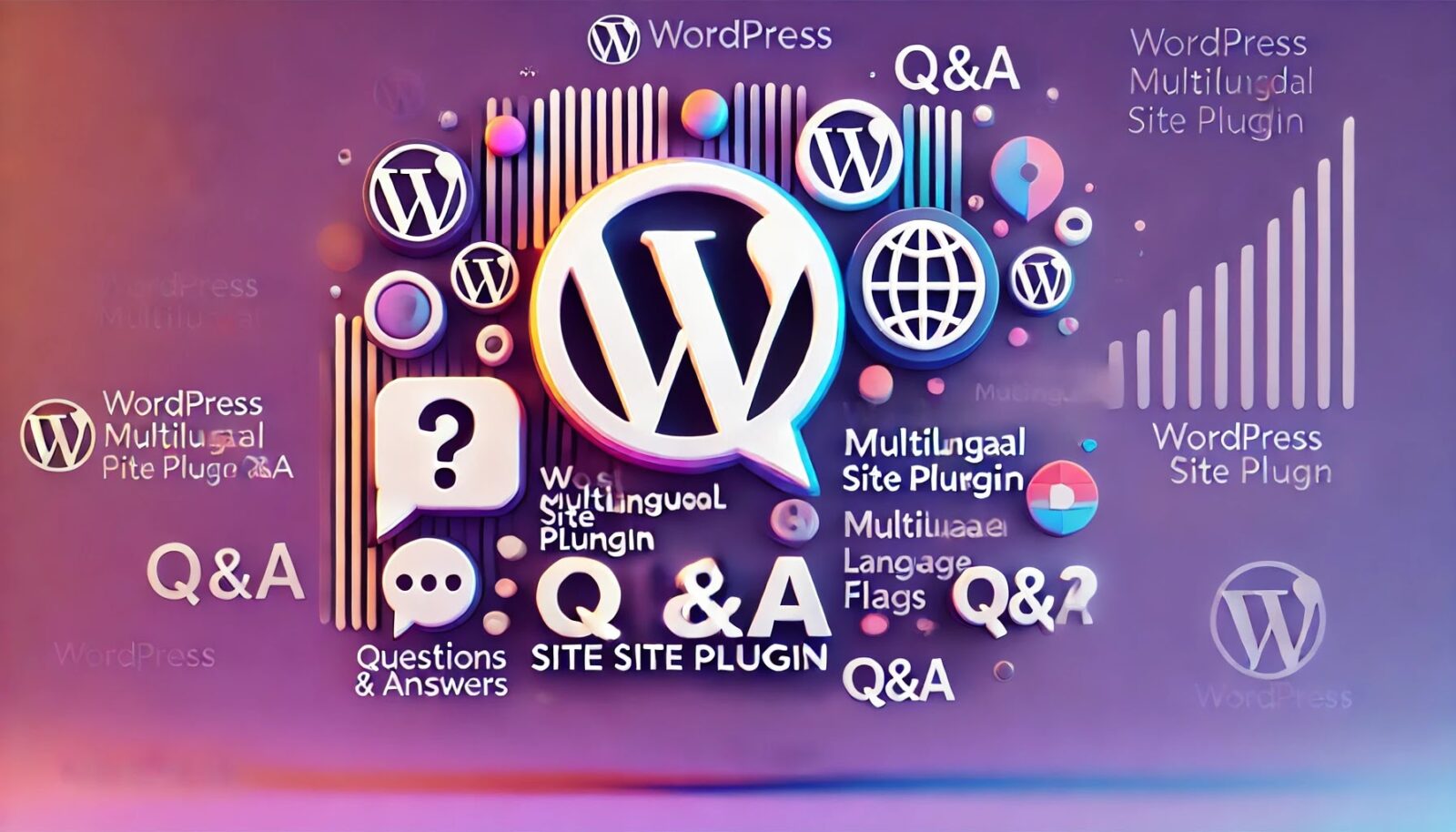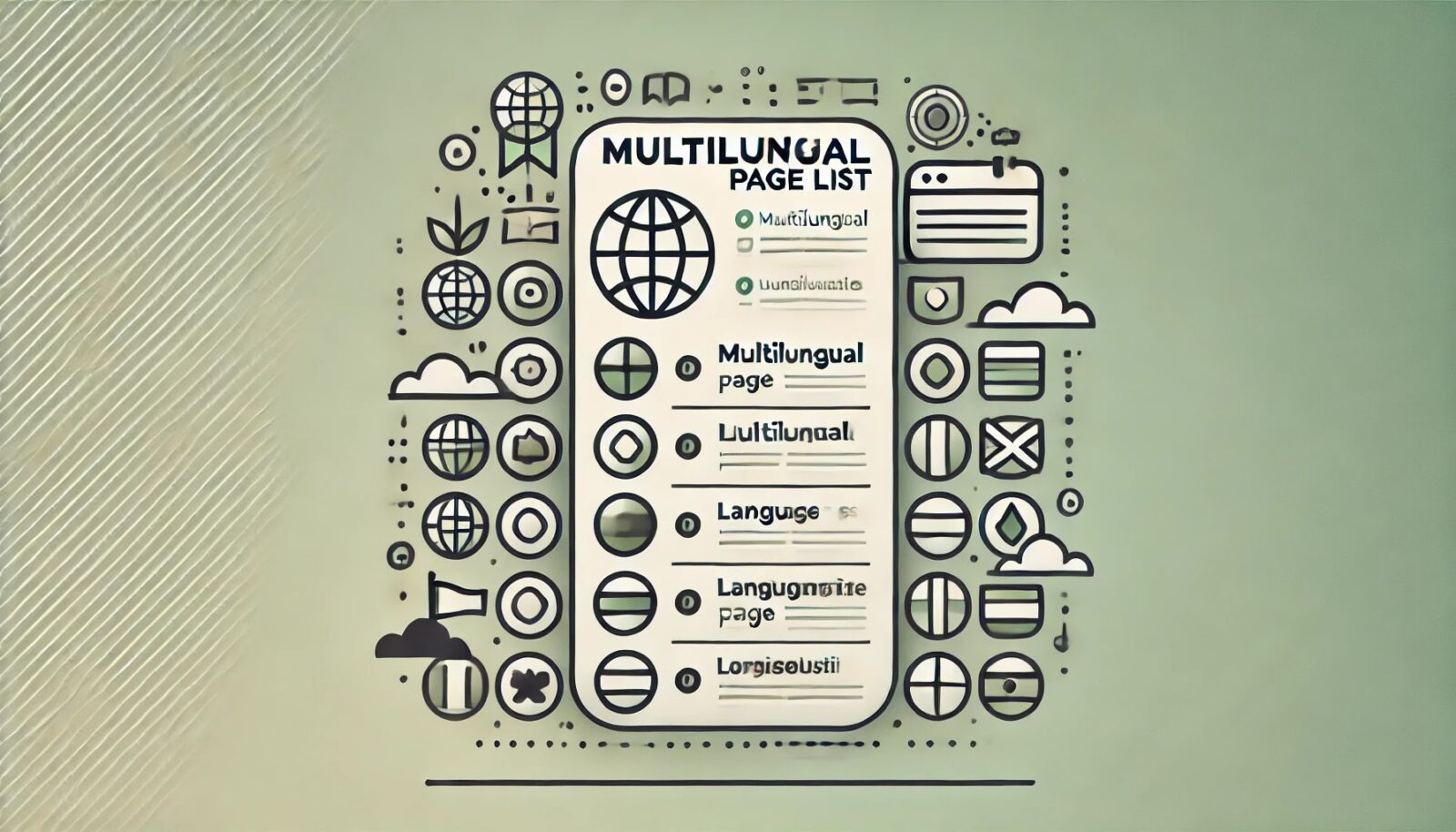手作りのぬくもりを大切に、あなたの常識を揺さぶる丁寧に仕上げた記事をお楽しみください。
最終更新:2024年10月12日
多言語対応のウェブサイトを運営するのは、一見すると難しそうに思えるかもしれません。しかし、WordPressを活用すれば、そのプロセスは意外と簡単です。私はこれまで数多くのサイトを手掛けてきましたが、多言語化に関しては初めて挑戦した時の苦労を今でも覚えています。どのプラグインが最適なのか、設定方法はどうすればいいのか、多くの課題に直面しました。
この記事では、私の経験を基に、WordPressで多言語サイトを運営する際の最適なプラグイン比較と設定の方法を詳しく解説します。初心者の方でも安心して取り組めるように、15の具体的な解決策をご紹介します。これを読めば、多言語サイトの構築がもっと身近に感じられるでしょう。最後までお付き合いいただければ、きっとあなたのサイト運営に役立つ情報を得られるはずです。※最後に実際に多言語したページのURLを掲載してあります
グローバル市場攻略!「CTW-Contents The World」でコンテンツを世界に販売する方法
多言語化をはじめる前に、本当に多言語化するべきなのか?そのメリットとデメリットをみてみましょう。
1.WordPress 多言語サイトのメリットとデメリット
多言語対応のウェブサイトは、グローバルなユーザーにリーチするための強力な手段です。特にWordPressを利用した多言語サイトは、プラグインや設定が豊富であるため、比較的簡単に実現可能です。しかし、メリットとデメリットの両方を理解した上で取り組むことが重要です。この記事では、WordPressで多言語サイトを運営する際の利点と注意点について詳しく解説します。
メリット
グローバルなリーチ
- 複数の言語でコンテンツを提供することで、異なる国や地域のユーザーにもアクセスできます。これにより、新しい市場への参入が容易になります。
ユーザーエクスペリエンスの向上
- ユーザーは母国語でコンテンツを閲覧できるため、ウェブサイトの使いやすさが向上します。言語の壁を取り除くことで、滞在時間やコンバージョン率の向上が期待できます。
SEO効果
- 各言語ごとに最適化されたページを作成することで、検索エンジンからの評価が向上し、オーガニックトラフィックの増加が見込めます。特にローカルSEOに強くなります。
ブランドの信頼性向上
- 多言語対応は国際的なビジネス展開を示すものであり、信頼性やブランドの価値が向上します。ユーザーに対して「私たちはあなたのニーズを理解しています」というメッセージを伝えることができます。
デメリット
管理の複雑化
- 複数の言語を扱うことで、コンテンツの更新や管理が複雑になります。それぞれの言語に対応するためのリソース(時間、労力、コスト)が必要です。
翻訳の品質
- 翻訳の質が低いと、ユーザーエクスペリエンスが低下し、ブランドイメージにも悪影響を及ぼす可能性があります。プロの翻訳者を起用するか、高品質な自動翻訳ツールを利用する必要があります。
技術的な課題
- 多言語対応のプラグインやテーマの互換性、サイトのパフォーマンスに影響を与える可能性があります。特に、サイト速度の低下やプラグインの競合問題が発生することがあります。
SEOの複雑化
- 各言語ページのSEO対策が必要となり、効果的なキーワード選定やメタデータの設定など、SEO戦略が複雑になります。適切に対策を講じないと、期待する効果が得られないこともあります。
まとめ
WordPressで多言語サイトを運営することには多くのメリットがありますが、同時にデメリットも存在します。グローバルな市場への展開やユーザーエクスペリエンスの向上を目指すなら、多言語対応は非常に有効な手段です。ただし、管理や翻訳の品質、技術的な課題に対する対策をしっかりと行うことが成功の鍵となります。慎重に準備を進め、適切なリソースを投入することで、メリットを最大限に引き出すことができるでしょう。
WordPressなら、まずは無料のプラグインを使って試してみることもできます。
2.無料で使える!おすすめのWordPress多言語プラグイン徹底比較
多言語対応のウェブサイトは、グローバルなオーディエンスにリーチするための重要な手段です。特に、WordPressは豊富なプラグインを提供しており、多言語化を簡単に実現できます。この記事では、無料で利用できるWordPress多言語プラグインを紹介し、その設定方法や使い方について詳しく解説します。
1. Polylang
Polylangは、無料で利用できる最も人気のあるWordPress多言語プラグインの一つです。このプラグインを使えば、サイトを複数の言語に対応させることができます。
主な機能:
- 無制限の言語追加
- 各言語ごとに異なるメニューの設定
- カスタム投稿タイプ、タグ、カテゴリーの翻訳対応
設定方法:
- Polylangをダウンロードし、インストールして有効化します。
- ダッシュボードの「言語」メニューから新しい言語を追加します。
- 各言語ごとにページや投稿を作成し、コンテンツを翻訳します。
簡単ステップで多言語対応!Polylangの使い方完全ガイド
2. Weglot
Weglotは、無料プランでも強力な機能を提供する多言語プラグインです。簡単にインストールでき、自動翻訳機能を利用できます。
主な機能:
- 自動翻訳と手動翻訳の両方に対応
- SEOフレンドリーな翻訳
- 言語スイッチャーのカスタマイズ
設定方法:
- Weglotをダウンロードし、インストールして有効化します。
- Weglotアカウントを作成し、APIキーを取得します。
- ダッシュボードでAPIキーを入力し、翻訳する言語を選択します。
3. GTranslate
GTranslateは、Google翻訳を利用してサイトを多言語対応にする無料プラグインです。自動翻訳が主な機能で、インストール後すぐに使い始めることができます。
主な機能:
- 100以上の言語に対応
- 自動翻訳機能
- ウィジェットとして簡単に配置可能
設定方法:
- GTranslateをダウンロードし、インストールして有効化します。
- ダッシュボードの「設定」メニューから「GTranslate」を選択し、翻訳する言語を設定します。
- ウィジェットエリアに「GTranslate」ウィジェットを追加します。
まとめ
無料のWordPress多言語プラグインを利用することで、コストを抑えながら多言語サイトを構築できます。Polylang、Weglot、GTranslateなどのプラグインを活用して、グローバルなオーディエンスにリーチしましょう。それぞれのプラグインには独自の強みがあるため、サイトのニーズに合わせて最適なプラグインを選びましょう。
グローバル市場攻略!「CTW-Contents The World」でコンテンツを世界に販売する方法
次にWordpress多言語化プラグインを比較してみることにします。
3.無料で使える!おすすめのWordPress多言語プラグイン徹底比較ガイド
多言語対応のウェブサイトは、グローバルなオーディエンスにリーチするために不可欠です。WordPressでは、多言語サイトを簡単に作成するためのさまざまなプラグインが提供されています。この記事では、人気のある多言語プラグインの比較を通じて、あなたのサイトに最適なプラグインを見つける手助けをします。
1. Polylang
Polylangは、多言語対応のWordPressプラグインの中でも特に人気があります。無料版でも多くの機能が利用でき、手軽にサイトを多言語化できます。
主な機能:
- 無制限の言語追加
- 言語ごとに異なるメニューの設定
- カスタム投稿タイプ、タグ、カテゴリーの翻訳対応
- SEOフレンドリーなURL構造
メリット:
- 無料で使える多機能プラグイン
- シンプルで使いやすいインターフェース
- 他のプラグインやテーマとの高い互換性
デメリット:
- 電子商取引サイトの多言語対応には有料のアドオンが必要
- 自動翻訳機能がないため、手動での翻訳が必要
2. Weglot
Weglotは、自動翻訳機能を備えた多言語プラグインで、初心者にも使いやすいのが特徴です。無料プランでも利用可能ですが、ページビューや翻訳可能な文字数には制限があります。
主な機能:
- 自動翻訳と手動翻訳の両方に対応
- SEOフレンドリーな翻訳
- 言語スイッチャーのカスタマイズ
- 電子商取引サイトにも対応
メリット:
- 設定が簡単で迅速に多言語化が可能
- 自動翻訳機能により作業時間を大幅に短縮
- SEO対策が施された翻訳
デメリット:
- 無料プランの制限が厳しい(ページビューや翻訳文字数)
- サブスクリプションモデルであるため、長期的なコストが発生
3. GTranslate
GTranslateは、Google翻訳を利用してサイトを多言語化するプラグインです。無料版でも多言語対応が可能ですが、自動翻訳の品質には限界があります。
主な機能:
- 100以上の言語に対応
- 自動翻訳機能
- ウィジェットとして簡単に配置可能
- SEO対応の有料プラン
メリット:
- インストールと設定が非常に簡単
- 無料で利用できる多言語対応プラグインの中では最も手軽
- 豊富な言語サポート
デメリット:
- 自動翻訳の品質が完璧ではない
- 無料版ではSEOに対応していない
まとめ
WordPressで多言語サイトを運営するためのプラグインにはそれぞれ特徴があります。Polylangは無料で多くの機能を提供し、シンプルで使いやすいのが魅力です。Weglotは自動翻訳機能が強力で、迅速に多言語化したい場合に最適です。GTranslateは手軽に多言語対応を始めたい方に向いています。
選ぶプラグインは、あなたのサイトのニーズや予算に応じて異なります。それぞれのプラグインの特徴を理解し、最適なものを選びましょう。ぜひ、これらのプラグインを活用して、多言語対応のサイト運営を成功させてください。
関連リンク
WordPressで多言語サイトを作れるプラグインは他にもあります。 次にオススメのプラグインを考えてみることにしましょう。
4.WordPress多言語対応に最適なプラグインおすすめガイド: 効果的にグローバル展開するために
はじめに
WordPressを使用して多言語サイトを運営することは、グローバルなオーディエンスにリーチするために非常に有効です。しかし、そのためには適切な多言語プラグインを選ぶことが重要です。この記事では、ユーザーにやさしく、機能豊富で使いやすい多言語プラグインを紹介します。
おすすめの多言語プラグイン
1. WPML (WordPress Multilingual Plugin)
WPMLは、多言語対応のWordPressプラグインとして最も広く使用されています。簡単にインストールでき、多くのテーマやプラグインと互換性があります。以下の特徴があります:
- 使いやすいインターフェース:初心者でも簡単に使えるユーザーフレンドリーなインターフェース。
- 多言語SEO対応:各言語ごとにSEO設定が可能。
- カスタマーサポート:24/7のサポート体制が整っており、困った時に安心です。
2. Polylang
Polylangは、シンプルで強力な多言語対応プラグインです。無料版でも多くの機能を利用でき、プロ版にアップグレードするとさらに多機能になります。
- 無料版の提供:基本的な多言語機能が無料で利用可能。
- ユーザーフレンドリー:直感的なインターフェースで、簡単に使用できます。
- 多くのテーマと互換性:多くのテーマやプラグインと互換性があります。
3. Weglot
Weglotは、自動翻訳機能を備えた多言語プラグインで、迅速にサイトを多言語化できます。リアルタイムでの翻訳が可能で、プロの翻訳者による校正もサポートしています。
- 自動翻訳:リアルタイムでの自動翻訳機能。
- 多言語SEO対応:SEOに最適化された翻訳を提供。
- カスタマイズ可能:翻訳のカスタマイズが簡単にできます。
4. TranslatePress
TranslatePressは、フロントエンドから直接翻訳できる便利なプラグインです。プラグインの操作性が高く、ビジュアルエディタを使用して翻訳作業を行えます。
- ビジュアルエディタ:サイトのフロントエンドから直接翻訳可能。
- SEO対応:多言語SEO機能をサポート。
- ユーザーフレンドリー:直感的な操作性で使いやすい。
プラグインの選び方
適切な多言語プラグインを選ぶ際には、以下のポイントを考慮してください:
- 使いやすさ:ユーザーフレンドリーなインターフェースを持つプラグインを選ぶことが重要です。
- 互換性:現在使用しているテーマや他のプラグインとの互換性を確認しましょう。
- SEO対応:多言語SEO機能があるかどうかを確認しましょう。
- サポート体制:プラグイン提供者のサポート体制が整っているかを確認しましょう。
まとめ
多言語対応のWordPressサイトを運営するには、適切なプラグインの選定が不可欠です。WPML、Polylang、Weglot、TranslatePressは、それぞれ特徴と利点を持つ優れたプラグインです。自分のサイトのニーズに合ったプラグインを選び、グローバルなオーディエンスに効果的にアプローチしましょう。
では次に、多言語化するためのやり方を解説してまいります。
5.WordPressサイトを簡単に多言語対応する手順と方法: 完全ガイド
はじめに
WordPressを使用して多言語サイトを作成することは、グローバルなオーディエンスにリーチするために非常に効果的です。多言語対応により、異なる言語を話すユーザーにもアプローチでき、ビジネスの成長に繋がります。この記事では、具体的な手順をステップバイステップで解説し、初心者でも簡単に多言語サイトを構築できるようにします。
ステップ1: 多言語対応プラグインの選定
WordPressで多言語サイトを作成するためには、多言語対応プラグインが必要です。以下のプラグインが特におすすめです:
1. WPML (WordPress Multilingual Plugin)
WPMLは、多言語対応のWordPressプラグインとして最も広く使用されています。多言語SEOや多くのテーマとの互換性があり、初心者でも簡単に使えるインターフェースが魅力です。
2. Polylang
Polylangは、シンプルで強力な多言語対応プラグインです。無料版でも多くの機能を利用でき、直感的なインターフェースで多くのユーザーに支持されています。
3. Weglot
Weglotは、自動翻訳機能を備えた多言語プラグインで、迅速にサイトを多言語化できます。SEO対応の翻訳を提供し、カスタマイズも容易です。
4. TranslatePress
TranslatePressは、フロントエンドから直接翻訳できる便利なプラグインです。ビジュアルエディタを使用して、リアルタイムで翻訳作業を行えます。
ステップ2: プラグインのインストールと設定
WPMLのインストールと設定
- プラグインのインストール:WordPressの管理画面からWPMLをインストールし、有効化します。
- 設定の開始:WPMLの設定ウィザードを使用して、サイトのメイン言語と追加する言語を選択します。
- 翻訳管理:翻訳するページや投稿を選び、翻訳作業を開始します。
Polylangのインストールと設定
- プラグインのインストール:WordPressの管理画面からPolylangをインストールし、有効化します。
- 言語の追加:Polylangの設定画面からサイトに追加する言語を選択します。
- 翻訳作業:各ページや投稿を選び、それぞれの言語でのコンテンツを作成します。
ステップ3: 翻訳の最適化
自動翻訳と手動翻訳の併用
自動翻訳プラグインを使用すると迅速に多言語化が進みますが、手動での校正やカスタマイズが必要です。特に、専門用語や文化的ニュアンスに注意しましょう。
多言語SEOの最適化
各言語ごとにメタタグやキーワードを最適化することで、検索エンジンのランキングを向上させることができます。多言語対応のプラグインは、これらの設定を簡単に行えるように設計されています。
ステップ4: ユーザーエクスペリエンスの向上
言語スイッチャーの設置
ユーザーが簡単に言語を切り替えられるように、メニューやサイドバーに言語スイッチャーを設置します。これにより、ユーザーの利便性が向上します。
ローカライズ
単に翻訳するだけでなく、ターゲット地域の文化や習慣に合わせたコンテンツ作りが重要です。例えば、画像や日付形式など、地域に合わせてカスタマイズします。
まとめ
WordPressで多言語サイトを作成することは、グローバルなオーディエンスにアプローチするための重要なステップです。適切なプラグインを選び、効率的に翻訳作業を進めることで、ユーザーエクスペリエンスを向上させることができます。この記事を参考にして、あなたのサイトを多言語対応にして、世界中のユーザーに届けましょう。 グローバル市場攻略!「CTW-Contents The World」でコンテンツを世界に販売する方法
次は多言語化プラグインで有名なWPMLの設定について進めてまいります。
6.WordPressでWPMLを使った多言語サイトの簡単設定ガイド
はじめに
WordPressを使用して多言語サイトを作成するためには、WPML (WordPress Multilingual Plugin) が最適な選択肢の一つです。WPMLは、多言語対応のサイトを簡単に構築・管理できる強力なプラグインです。本記事では、WPMLを使用してWordPressサイトを多言語対応に設定する具体的な手順をステップバイステップで解説します。
ステップ1: WPMLのインストール
1.1 WPMLの購入とダウンロード
まず、WPMLの公式サイトからプラグインを購入し、ダウンロードします。
1.2 プラグインのインストール
- WordPress管理画面にログインします。
- 「プラグイン」→「新規追加」→「プラグインのアップロード」と進みます。
- ダウンロードしたWPMLのZIPファイルをアップロードし、「今すぐインストール」をクリックします。
- インストールが完了したら、「プラグインを有効化」をクリックします。
ステップ2: WPMLの初期設定
2.1 言語の選択
WPMLを有効化すると、設定ウィザードが表示されます。まず、サイトのメイン言語と追加する言語を選択します。
- 「メイン言語を選択」でサイトのデフォルト言語を選びます。
- 「他の言語を選択」で追加したい言語を選びます。
- 選択が完了したら、「続ける」をクリックします。
2.2 言語スイッチャーの設定
次に、ユーザーが言語を切り替えるための言語スイッチャーを設定します。
- 「メニューに言語スイッチャーを追加」を選択します。
- スイッチャーのスタイルや表示位置をカスタマイズできます。
- 設定が完了したら、「続ける」をクリックします。
ステップ3: コンテンツの翻訳
3.1 投稿やページの翻訳
WPMLを使用すると、既存の投稿やページを簡単に翻訳できます。
- 翻訳したい投稿やページを編集画面で開きます。
- サイドバーに表示される「翻訳」セクションで、追加した言語の「+」アイコンをクリックします。
- 翻訳エディタが開くので、各言語でコンテンツを入力します。
- 翻訳が完了したら、「公開」または「更新」をクリックします。
3.2 カテゴリーやタグの翻訳
カテゴリーやタグもWPMLを使用して翻訳できます。
- 「投稿」→「カテゴリー」または「投稿」→「タグ」を選択します。
- 翻訳したいカテゴリーやタグを編集し、対応する言語の「+」アイコンをクリックします。
- 翻訳エディタが開くので、各言語で翻訳を入力します。
- 翻訳が完了したら、「更新」をクリックします。
ステップ4: テーマとプラグインの翻訳
4.1 テーマの翻訳
テーマのテキストもWPMLを使用して翻訳できます。
- 「WPML」→「テーマとプラグインの翻訳」を選択します。
- 翻訳したいテーマを選び、「スキャン」ボタンをクリックします。
- スキャンが完了したら、テーマ内のテキストを翻訳エディタで翻訳します。
4.2 プラグインの翻訳
インストールしているプラグインのテキストも同様に翻訳できます。
- 「WPML」→「テーマとプラグインの翻訳」を選択します。
- 翻訳したいプラグインを選び、「スキャン」ボタンをクリックします。
- スキャンが完了したら、プラグイン内のテキストを翻訳エディタで翻訳します。
ステップ5: 多言語SEOの設定
WPMLは多言語SEOをサポートしています。各言語ごとにSEO設定を行い、検索エンジンのランキングを向上させましょう。
- 「WPML」→「言語」を選択します。
- 「SEO & Multilingual」セクションで、各言語のSEO設定を行います。
- メタタグやURL構造をカスタマイズし、SEO最適化を行います。
まとめ
WPMLを使用すると、WordPressサイトを簡単に多言語対応にすることができます。この記事の手順を参考に、WPMLをインストール・設定し、多言語サイトを構築しましょう。これにより、グローバルなオーディエンスにリーチし、ビジネスの成長を促進できます。
次は無料の多言語プラグイン「Polylang」の使い方について進めてまいりましょう。
7.Polylangで簡単に実現!WordPress多言語サイトの使い方
はじめに
WordPressで多言語サイトを作成するためには、Polylangという強力なプラグインを使用するのが効果的です。Polylangは無料で多言語対応を実現でき、使いやすさと機能性から多くのユーザーに支持されています。本記事では、Polylangを使った多言語サイトの設定方法をステップバイステップで解説します。
ステップ1: Polylangのインストールと有効化
1.1 プラグインのインストール
- WordPress管理画面にログインします。
- 左サイドバーの「プラグイン」→「新規追加」をクリックします。
- 検索バーに「Polylang」と入力し、検索結果から「Polylang」を見つけます。
- 「今すぐインストール」をクリックします。
- インストールが完了したら、「プラグインを有効化」をクリックします。
ステップ2: 言語の追加
2.1 メイン言語の設定
- Polylangのインストールが完了すると、「言語」メニューが左サイドバーに追加されます。
- 「言語」→「言語を追加」をクリックします。
- メイン言語を選択し、「新しい言語を追加」をクリックします。
2.2 他の言語の追加
- 同様にして、サイトに追加したい他の言語を選択し、「新しい言語を追加」をクリックします。
- 必要な全ての言語を追加します。
ステップ3: 言語スイッチャーの設定
- 「外観」→「ウィジェット」をクリックします。
- 「言語スイッチャー」ウィジェットをサイドバーやフッターにドラッグ&ドロップします。
- 表示オプションを設定し、「保存」をクリックします。
ステップ4: コンテンツの翻訳
4.1 投稿やページの翻訳
- 翻訳したい投稿やページを編集画面で開きます。
- 右サイドバーに表示される「言語」メタボックスで、翻訳する言語を選択します。
- 「+」アイコンをクリックして翻訳エディタを開き、各言語でコンテンツを入力します。
- 翻訳が完了したら、「公開」または「更新」をクリックします。
4.2 カテゴリーやタグの翻訳
- 「投稿」→「カテゴリー」または「投稿」→「タグ」を選択します。
- 翻訳したいカテゴリーやタグを編集し、対応する言語の「+」アイコンをクリックします。
- 翻訳エディタが開くので、各言語で翻訳を入力します。
- 翻訳が完了したら、「更新」をクリックします。
ステップ5: メニューの翻訳
- 「外観」→「メニュー」をクリックします。
- メニュー構造の下にある「言語」タブで、翻訳する言語を選択します。
- 各言語でメニューを作成し、必要なメニューアイテムを追加します。
- メニューが完成したら、「メニューを保存」をクリックします。
ステップ6: テーマの翻訳
Polylangは、テーマのテキストも簡単に翻訳することができます。
- 「言語」→「文字列翻訳」を選択します。
- 翻訳したいテーマのテキストを検索し、翻訳エディタで各言語の翻訳を入力します。
- 翻訳が完了したら、「保存」をクリックします。
まとめ
Polylangを使用すると、WordPressサイトを簡単に多言語対応にすることができます。この記事の手順を参考に、Polylangをインストール・設定し、多言語サイトを構築しましょう。これにより、グローバルなオーディエンスにリーチし、ビジネスの成長を促進できます。
使い方や設定が分かったら、次はいよいよ翻訳作業です。 しかしながら、1つ1つ翻訳していくのは大変な作業となります。 そこで次は自動翻訳について進めてまいりましょう。
8.WordPressサイトを簡単に多言語対応!自動翻訳の方法徹底ガイド
はじめに
グローバルなオーディエンスにリーチするためには、WordPressサイトを多言語対応にすることが重要です。手動での翻訳作業は時間と労力がかかりますが、自動翻訳プラグインを使用することで、効率的に多言語サイトを運営することができます。この記事では、WordPressで多言語サイトを自動翻訳するための具体的な方法をステップバイステップで解説します。
おすすめの自動翻訳プラグイン
1. Weglot
Weglotは、簡単にインストールできる強力な自動翻訳プラグインです。SEOに対応しており、リアルタイムでの翻訳が可能です。
- 特徴:
- リアルタイム翻訳
- 多言語SEO対応
- 100以上の言語に対応
- 簡単なインストールと設定
2. TranslatePress
TranslatePressは、直感的なビジュアルエディタを使用して翻訳作業を行えるプラグインです。自動翻訳機能も備えており、手動での修正も簡単です。
- 特徴:
- フロントエンドからの直接翻訳
- Google Translateとの統合
- 多言語SEO対応
- 無料版でも基本機能が利用可能
3. GTranslate
GTranslateは、Google Translateを利用してサイトを自動翻訳するプラグインです。無料版と有料版があり、有料版ではSEO機能や高度なカスタマイズが可能です。
- 特徴:
- 簡単なインストール
- 100以上の言語に対応
- SEO機能(有料版)
- 自動更新
ステップ1: プラグインのインストール
Weglotのインストールと設定
- WordPress管理画面にログインし、「プラグイン」→「新規追加」をクリックします。
- 検索バーに「Weglot」と入力し、プラグインをインストールします。
- インストール後、「プラグインを有効化」をクリックします。
- Weglotの設定ページに移動し、APIキーを入力します(Weglotのアカウント作成が必要です)。
- メイン言語と翻訳する言語を選択します。
- 設定を保存すると、自動翻訳が開始されます。
TranslatePressのインストールと設定
- 「プラグイン」→「新規追加」をクリックし、「TranslatePress」を検索します。
- プラグインをインストールし、有効化します。
- 「TranslatePress」→「設定」に移動し、メイン言語と翻訳する言語を選択します。
- 自動翻訳を有効にするため、Google Translate APIキーを入力します。
- 設定を保存し、フロントエンドから翻訳作業を開始します。
GTranslateのインストールと設定
- 「プラグイン」→「新規追加」をクリックし、「GTranslate」を検索します。
- プラグインをインストールし、有効化します。
- 「GTranslate」→「設定」に移動し、メイン言語と翻訳する言語を選択します。
- ウィジェット設定で表示位置やスタイルをカスタマイズします。
- 設定を保存すると、自動翻訳が開始されます。
ステップ2: 自動翻訳の最適化
翻訳のカスタマイズ
自動翻訳プラグインを使用すると、翻訳の質を手動でカスタマイズすることができます。特に専門用語やブランド名など、特定の言語に合った表現を使用することで、ユーザーエクスペリエンスを向上させます。
SEO設定
自動翻訳されたページでもSEOを最適化することが重要です。メタタグやURL構造を各言語ごとに設定し、検索エンジンでのランキングを向上させます。
ステップ3: ユーザーエクスペリエンスの向上
言語スイッチャーの設置
ユーザーが簡単に言語を切り替えられるように、メニューやサイドバーに言語スイッチャーを設置します。これにより、ユーザーの利便性が向上します。
ローカライズ
自動翻訳に加えて、ターゲット地域の文化や習慣に合わせたコンテンツ作りが重要です。画像や日付形式、通貨表示などを地域に合わせてカスタマイズします。
まとめ
WordPressで多言語サイトを自動翻訳することで、グローバルなオーディエンスにリーチしやすくなります。適切なプラグインを選び、設定を最適化することで、ユーザーエクスペリエンスを向上させることができます。この記事の手順を参考に、自動翻訳プラグインを導入し、ビジネスの成長を促進しましょう。
次はちょっとこだわってカスタムポストの翻訳について進めてまいります。
9.簡単にできる!WordPressで多言語カスタムポストの翻訳ガイド
はじめに
WordPressを使用して多言語対応のサイトを運営する際、カスタムポストの翻訳は重要な要素となります。特に、特定のニッチや業界に特化したコンテンツを提供する場合、カスタムポストの多言語対応はユーザーエクスペリエンスを向上させるために不可欠です。この記事では、カスタムポストを多言語対応にする方法を具体的に解説します。
おすすめの多言語プラグイン
WPML (WordPress Multilingual Plugin)
WPMLは、多言語対応のWordPressプラグインとして最も広く使用されています。多言語SEOやカスタムポストタイプの翻訳をサポートしており、初心者でも簡単に使えるインターフェースが魅力です。
Polylang
Polylangは、シンプルで強力な多言語対応プラグインです。カスタムポストタイプの翻訳もサポートしており、無料版でも多くの機能を利用できます。
ステップ1: WPMLのインストールと設定
1.1 WPMLのインストール
- WordPress管理画面にログインします。
- 「プラグイン」→「新規追加」→「プラグインのアップロード」と進みます。
- ダウンロードしたWPMLのZIPファイルをアップロードし、「今すぐインストール」をクリックします。
- インストールが完了したら、「プラグインを有効化」をクリックします。
1.2 WPMLの初期設定
- WPMLを有効化すると、設定ウィザードが表示されます。サイトのメイン言語と追加する言語を選択します。
- 言語スイッチャーを設定し、ユーザーが簡単に言語を切り替えられるようにします。
ステップ2: カスタムポストタイプの翻訳設定
2.1 WPMLでのカスタムポストタイプの翻訳
- 「WPML」→「設定」に移動します。
- 「翻訳する投稿タイプ」のセクションで、翻訳したいカスタムポストタイプを有効にします。
- 「保存」をクリックして設定を適用します。
2.2 Polylangでのカスタムポストタイプの翻訳
- 「言語」→「設定」に移動します。
- 「カスタムポストタイプ」のセクションで、翻訳したいカスタムポストタイプを選択します。
- 「保存」をクリックして設定を適用します。
ステップ3: カスタムポストの翻訳
3.1 WPMLでのカスタムポストの翻訳
- 翻訳したいカスタムポストを編集画面で開きます。
- サイドバーに表示される「翻訳」セクションで、翻訳する言語の「+」アイコンをクリックします。
- 翻訳エディタが開くので、各言語でコンテンツを入力します。
- 翻訳が完了したら、「公開」または「更新」をクリックします。
3.2 Polylangでのカスタムポストの翻訳
- 翻訳したいカスタムポストを編集画面で開きます。
- 右サイドバーに表示される「言語」メタボックスで、翻訳する言語を選択します。
- 「+」アイコンをクリックして翻訳エディタを開き、各言語でコンテンツを入力します。
- 翻訳が完了したら、「公開」または「更新」をクリックします。
ステップ4: 翻訳の最適化
自動翻訳と手動翻訳の併用
自動翻訳プラグインを使用すると迅速に多言語化が進みますが、手動での校正やカスタマイズが必要です。特に専門用語や文化的ニュアンスに注意し、ユーザーにとって違和感のない翻訳を目指しましょう。
多言語SEOの最適化
各言語ごとにメタタグやキーワードを最適化し、検索エンジンのランキングを向上させることが重要です。多言語対応のプラグインは、これらの設定を簡単に行えるように設計されています。
まとめ
カスタムポストを多言語対応にすることで、特定のニッチや業界に特化したコンテンツを効果的に提供できるようになります。WPMLやPolylangを使用して、簡単にカスタムポストタイプの翻訳を行い、グローバルなオーディエンスにリーチしましょう。この記事の手順を参考に、多言語対応のカスタムポストを作成し、ビジネスの成長を促進してください。
グローバル市場攻略!「CTW-Contents The World」でコンテンツを世界に販売する方法
次は角度を変えてUX(ユーザーエクスペリエンス)の改善について進めてみたいと思います。
10.WordPress多言語サイトのUXを劇的に改善する方法【完全ガイド】
はじめに
WordPressで多言語サイトを運営する際、ユーザーエクスペリエンス(UX)の改善は極めて重要です。多言語対応は、異なる言語を話すユーザーにとって直感的で使いやすいサイト作りを目指すための基本です。この記事では、WordPress多言語サイトのUXを向上させるための具体的な方法をステップバイステップで紹介します。
ステップ1: 適切な多言語プラグインの選定
おすすめのプラグイン
WPML (WordPress Multilingual Plugin)
- 使いやすさと多機能性が魅力
- SEO最適化が容易
- カスタムポストタイプやウィジェットも翻訳可能
Polylang
- 無料版でも多くの機能が利用可能
- シンプルなインターフェース
- 他のプラグインとの互換性が高い
Weglot
- 自動翻訳機能が強力
- 簡単にインストール・設定が可能
- 多言語SEO対応
ステップ2: ユーザーが言語を簡単に切り替えられるインターフェースの設計
言語スイッチャーの設置
ユーザーが簡単に言語を切り替えられるように、メニューやヘッダー、フッターに言語スイッチャーを設置します。スイッチャーのデザインは直感的でわかりやすいものにしましょう。
- メニューに設置:メインナビゲーションに言語スイッチャーを追加します。
- ヘッダーに設置:サイトのヘッダーに目立つ形で言語スイッチャーを配置します。
- フッターに設置:全ページに共通するフッターにも言語スイッチャーを設置します。
ステップ3: ローカライズの徹底
コンテンツのローカライズ
ただ翻訳するだけでなく、ターゲット地域の文化や習慣に合わせてコンテンツを調整します。画像やテキスト、通貨表示などを現地のユーザーに親しみやすいものに変更します。
日付や時間のフォーマット
各地域に合わせて日付や時間のフォーマットを変更します。例えば、アメリカでは月/日/年、ヨーロッパでは日/月/年の順で表示することが一般的です。
ステップ4: パフォーマンスの最適化
画像やファイルの最適化
多言語サイトでは、各言語ごとに多くの画像やファイルが必要になります。これらを適切に圧縮し、ページの読み込み速度を最適化します。
キャッシュの利用
キャッシュプラグインを使用して、サイトのパフォーマンスを向上させます。WP RocketやW3 Total Cacheなどがおすすめです。
ステップ5: アクセシビリティの確保
翻訳の品質管理
自動翻訳ツールを使用する場合でも、手動での校正を行い、翻訳の品質を確保します。特に専門用語や文化的ニュアンスに注意が必要です。
多言語SEOの設定
各言語ごとにSEO設定を行い、検索エンジンのランキングを最適化します。メタタグやURL構造を各言語に合わせて設定します。
ステップ6: ユーザーフィードバックの収集
フィードバックフォームの設置
ユーザーからのフィードバックを収集し、サイトの改善に役立てます。フィードバックフォームを各言語で設置し、ユーザーの意見を積極的に取り入れましょう。
まとめ
多言語サイトのUXを改善することで、グローバルなオーディエンスに対して使いやすいサイトを提供できます。適切なプラグインの選定からコンテンツのローカライズ、パフォーマンスの最適化まで、この記事の手順を参考にして、多言語サイトのUXを向上させてください。これにより、ユーザーエクスペリエンスが向上し、ビジネスの成長にも繋がります。
多言語化してもアクセスが来なければ意味がありませんよね。 そこで次は、多言語化のSEO対策について進めてまいりましょう。
11.効果的なWordPress多言語SEO対策法【完全ガイド】
はじめに
グローバルなオーディエンスにリーチするために、WordPressサイトを多言語対応にすることは重要です。しかし、多言語対応だけでは不十分であり、効果的なSEO対策を施すことで検索エンジンのランキングを向上させる必要があります。この記事では、WordPressで多言語SEO対策を実施するための具体的な方法をステップバイステップで解説します。
ステップ1: 適切な多言語プラグインの選定
おすすめのプラグイン
WPML (WordPress Multilingual Plugin)
- 多言語SEOに最適化されており、使いやすいインターフェースが特徴です。
- カスタムポストタイプやウィジェットの翻訳もサポートしています。
Polylang
- 無料版でも多くの機能が利用可能で、SEO設定が簡単です。
- シンプルなインターフェースと高い互換性を誇ります。
Weglot
- 自動翻訳とSEO最適化が組み合わされた強力なプラグインです。
- 簡単にインストール・設定が可能で、複数の言語を即座に追加できます。
ステップ2: 各言語のSEO設定
メタデータの翻訳
各言語ごとにメタデータを翻訳し、適切なキーワードを設定します。これにより、各言語の検索エンジンでのランキングを向上させることができます。
- メタタイトルとメタディスクリプション:各言語ごとに適切なメタタイトルとメタディスクリプションを設定します。
- キーワードの最適化:各言語ごとに異なるキーワードを設定し、ローカライズされたSEO対策を行います。
URL構造の最適化
各言語ごとに適切なURL構造を設定することで、検索エンジンのクローリングとインデックス化を最適化します。
- 言語ディレクトリの設定:URLに言語コードを追加し、各言語のページが明確に区別されるようにします。
- 例:
example.com/en/、example.com/fr/
- 例:
hreflangタグの設定
hreflangタグを使用して、検索エンジンに各ページの言語と地域を示します。これにより、ユーザーが適切な言語のページにリダイレクトされやすくなります。
- hreflangタグの追加:各ページのヘッダーにhreflangタグを追加します。
- 例:
<link rel="alternate" hreflang="en" href="https://example.com/en/">
- 例:
ステップ3: サイトマップの最適化
各言語ごとのサイトマップ作成
各言語ごとにサイトマップを作成し、検索エンジンに送信します。これにより、全ての言語のページがインデックス化されやすくなります。
- サイトマッププラグインの使用:Yoast SEOやGoogle XML Sitemapsなどのプラグインを使用して、各言語ごとのサイトマップを生成します。
ステップ4: 内部リンクの最適化
多言語対応の内部リンク設定
各言語のページ間で適切にリンクを設定し、ユーザーが他の言語のコンテンツに簡単にアクセスできるようにします。
- 言語スイッチャーの設置:メニューやサイドバーに言語スイッチャーを設置し、ユーザーが簡単に言語を切り替えられるようにします。
ステップ5: ローカル検索エンジンへの登録
各地域の検索エンジンへのサイト登録
主要な検索エンジンだけでなく、各地域の検索エンジンにもサイトを登録します。これにより、ローカルな検索結果での可視性が向上します。
まとめ
多言語SEO対策を施すことで、WordPressサイトはグローバルなオーディエンスに効果的にリーチできるようになります。適切なプラグインを選定し、各言語ごとのSEO設定を最適化することで、検索エンジンのランキングを向上させ、ユーザーエクスペリエンスを向上させましょう。この記事の手順を参考にして、多言語SEO対策を実施し、ビジネスの成長を促進してください。
多言語SEOをサイトに施していくにあたり、パフォーマンスの向上も重要な要素となります。 次はその部分へフォーカスして進めてまいりましょう。
12.WordPress多言語サイトのパフォーマンスを劇的に向上させる方法【完全ガイド】
はじめに
WordPressで多言語対応のサイトを運営する際、パフォーマンスの向上はユーザーエクスペリエンスを最適化するために重要です。この記事では、WordPress多言語サイトのパフォーマンスを向上させるための具体的な方法を紹介します。
ステップ1: 適切なホスティングの選定
高速で信頼性のあるホスティング
多言語サイトのパフォーマンスを向上させるためには、高速で信頼性のあるホスティングサービスを選ぶことが重要です。以下のホスティングサービスが特におすすめです:
Kinsta
- 高速で信頼性の高いWordPress専用ホスティング
- 24/7サポート
- 自動バックアップ
SiteGround
- 高速でセキュアなホスティング
- 優れたカスタマーサポート
- WordPress最適化機能
WP Engine
- エンタープライズレベルのパフォーマンスとセキュリティ
- 自動アップデートとバックアップ
- グローバルCDN対応
ステップ2: キャッシュプラグインの使用
キャッシュプラグインの設定
キャッシュプラグインを使用することで、サーバーの負荷を軽減し、ページの読み込み速度を向上させることができます。以下のプラグインがおすすめです:
WP Rocket
- 簡単な設定で高速化を実現
- HTML、CSS、JavaScriptの最適化
- データベースの最適化機能
W3 Total Cache
- 高度なキャッシュ設定が可能
- CDN統合
- キャッシュのプリロード機能
--小休止:お知らせとお願い--
この記事が少しでもお役に立てば幸いです。
当サイトは、専門知識を持つ著者達が、独自の視点で価値ある情報と体験を提供しています。再訪問とブックマークをぜひお願いします。
このサイトが気に入ったら、応援ボタンを押してください!😊
あなたの応援がサイト運営の励みになります。
LiteSpeed Cache
- サーバーレベルのキャッシング
- 多言語サイトに最適化
- 画像の最適化機能
ステップ3: 画像とメディアの最適化
画像の圧縮と最適化
画像は多言語サイトのパフォーマンスに大きな影響を与えます。以下のツールを使用して画像を圧縮し、最適化しましょう:
ShortPixel
- 画像の圧縮と最適化
- バッチ処理対応
- 画像フォーマットの変換
Imagify
- 簡単に画像を圧縮
- 自動圧縮機能
- 高品質を保ったまま圧縮
Smush
- 無料で使用可能な画像圧縮プラグイン
- 自動圧縮機能
- バルク画像圧縮機能
ステップ4: コンテンツ配信ネットワーク(CDN)の導入
CDNの利用
CDNを使用することで、世界中のユーザーに対して高速なコンテンツ配信を実現できます。以下のCDNサービスがおすすめです:
Cloudflare
- 無料プランあり
- 高速で信頼性の高いCDN
- セキュリティ機能も充実
Amazon CloudFront
- エンタープライズレベルのCDN
- 高度なカスタマイズが可能
- グローバルな配信ネットワーク
KeyCDN
- 簡単な設定で導入可能
- コストパフォーマンスが高い
- 高速で信頼性のある配信
ステップ5: データベースの最適化
データベースの定期的な最適化
WordPressサイトのパフォーマンスを維持するためには、データベースの定期的な最適化が重要です。以下のプラグインを使用してデータベースを最適化しましょう:
WP-Optimize
- データベースの最適化
- 不要なデータの削除
- スケジュール機能
Advanced Database Cleaner
- データベースのクリーニングと最適化
- 自動クリーニング機能
- 詳細なレポート
まとめ
WordPress多言語サイトのパフォーマンスを向上させるためには、適切なホスティングの選定、キャッシュプラグインの使用、画像とメディアの最適化、CDNの導入、そしてデータベースの最適化が不可欠です。これらの手法を実践することで、ユーザーエクスペリエンスが向上し、検索エンジンのランキングも改善されます。この記事を参考にして、多言語サイトのパフォーマンスを最適化し、ビジネスの成長を促進してください。
ここで一旦、多言語サイトの管理についてまとめてみたいと思います。
13.効率的なWordPress多言語サイト管理方法【完全ガイド】
はじめに
WordPressで多言語サイトを運営することは、世界中の人々に届けるために非常に有効です。しかし、多言語サイトの管理は一筋縄ではいかないこともあります。この記事では、WordPressで多言語サイトを効率的に管理するための方法とツールを紹介します。
ステップ1: 適切な多言語プラグインの選定
おすすめの多言語プラグイン
WPML (WordPress Multilingual Plugin)
- 多言語対応の標準的なプラグインで、SEO対応も万全。
- ユーザーフレンドリーなインターフェース。
- カスタムポストやウィジェットの翻訳が可能。
Polylang
- 無料版でも多くの機能が利用可能。
- 簡単なインターフェースで直感的に使える。
- 他のプラグインやテーマとの互換性が高い。
Weglot
- 自動翻訳と手動翻訳の両方が可能。
- 設定が簡単で、短時間で多言語対応が可能。
- 100以上の言語に対応。
ステップ2: 多言語サイトの設定
言語の追加
プラグインをインストールしたら、サイトに必要な言語を追加します。以下はWPMLの例です:
- WPMLをインストールし、アクティベートします。
- 「WPML」→「言語」を選択します。
- メイン言語を設定し、追加する言語を選択します。
翻訳管理
投稿、ページ、メニュー、ウィジェット、カスタムポストタイプなどを各言語に翻訳します。
- 投稿やページを編集し、右サイドバーの「言語」セクションから翻訳する言語を選択します。
- 翻訳エディタを使用して、各言語のコンテンツを入力します。
ステップ3: 翻訳の品質管理
自動翻訳と手動翻訳のバランス
自動翻訳プラグインを使用することで作業効率を上げることができますが、専門用語やブランド名などの正確な翻訳が必要な部分は手動で確認・修正することが重要です。
翻訳者の管理
プロフェッショナルな翻訳者を起用することで、品質の高い翻訳が提供されます。WPMLでは翻訳者を追加し、各言語の翻訳を担当させることが可能です。
ステップ4: ユーザーエクスペリエンスの向上
言語スイッチャーの設置
ユーザーが簡単に言語を切り替えられるように、メニューやサイドバー、フッターに言語スイッチャーを設置します。
ローカライズ
単なる翻訳にとどまらず、ターゲット地域の文化や習慣に合わせたコンテンツを提供します。画像、日付形式、通貨表示などを地域に適したものに変更します。
ステップ5: パフォーマンスの最適化
キャッシュの利用
キャッシュプラグインを使用して、ページの読み込み速度を向上させます。WP RocketやW3 Total Cacheなどが有効です。
画像の最適化
画像はWebサイトの読み込み速度に大きく影響します。ShortPixelやImagifyなどのプラグインを使用して、画像を圧縮・最適化しましょう。
ステップ6: SEO対策
各言語ごとのSEO設定
各言語ごとにSEO対策を行うことで、検索エンジンのランキングを向上させます。メタタグ、キーワード、URL構造を各言語に最適化します。
hreflangタグの設定
hreflangタグを使用して、検索エンジンに各ページの言語と地域を示します。これにより、適切な言語のページがユーザーに表示されるようになります。
まとめ
WordPressで多言語サイトを管理するには、適切なプラグインの選定から始まり、翻訳の品質管理、ユーザーエクスペリエンスの向上、パフォーマンスの最適化、SEO対策など、さまざまな要素が関わってきます。この記事で紹介したステップを参考に、多言語サイトの管理を効率的に行い、世界中の人々に届けましょう。 グローバル市場攻略!「CTW-Contents The World」でコンテンツを世界に販売する方法
次に、多言語化したサイトに問題が生じた際のトラブルシューティングについて進めてまいります。
14.効果的なWordPress多言語サイトのトラブルシューティング方法【完全ガイド】
はじめに
WordPressで多言語対応のサイトを運営する際に、トラブルは避けられません。この記事では、よくある問題とその解決策を紹介します。これにより、多言語サイトの管理がスムーズになり、ユーザーエクスペリエンスの向上にも繋がります。
1. プラグインの競合
問題
多言語プラグインと他のプラグインが競合し、サイトの一部が正常に動作しないことがあります。
解決策
- プラグインのアップデート:すべてのプラグインを最新バージョンに更新します。
- プラグインの無効化:一つずつプラグインを無効化して、どのプラグインが問題を引き起こしているか確認します。
- 代替プラグインの使用:問題のあるプラグインが特定された場合、同等の機能を持つ別のプラグインを検討します。
2. 翻訳の表示が崩れる
問題
翻訳したテキストが正しく表示されない、またはレイアウトが崩れることがあります。
解決策
- テーマの互換性確認:使用しているテーマが多言語プラグインと互換性があるか確認します。
- CSSの調整:テーマのカスタムCSSを使用して、翻訳テキストのスタイルを調整します。
- キャッシュのクリア:ブラウザとサイトのキャッシュをクリアして、最新の変更を反映させます。
3. 言語スイッチャーが機能しない
問題
ユーザーが言語を変更できない、または言語スイッチャーが表示されないことがあります。
解決策
- ウィジェットの設定:言語スイッチャーが正しく設定されているか確認します。
- メニューの設定:言語スイッチャーがメニューに追加されているか確認します。
- テーマのサポート:テーマが言語スイッチャーをサポートしているか確認し、必要に応じてテーマのカスタマイズを行います。
4. SEOの問題
問題
多言語サイトのSEO設定が適切でないと、検索エンジンでのランキングが低下することがあります。
解決策
- メタデータの設定:各言語ごとにメタタイトル、メタディスクリプションを設定します。
- hreflangタグの使用:各ページにhreflangタグを追加して、検索エンジンに言語と地域を示します。
- サイトマップの最適化:各言語ごとにサイトマップを作成し、検索エンジンに送信します。
5. サイト速度の低下
問題
多言語サイトは通常のサイトよりもリソースを消費しやすく、ページの読み込み速度が遅くなることがあります。
解決策
- キャッシュプラグインの使用:WP RocketやW3 Total Cacheなどのキャッシュプラグインを使用してサイトの速度を最適化します。
- 画像の最適化:ShortPixelやImagifyなどのプラグインを使用して画像を圧縮し、最適化します。
- CDNの導入:CloudflareやAmazon CloudFrontなどのCDNを使用して、グローバルなコンテンツ配信を最適化します。
まとめ
WordPress多言語サイトの運営には、多くのトラブルがつきものです。しかし、適切な対策を講じることで、これらの問題を効果的に解決し、サイトのパフォーマンスとユーザーエクスペリエンスを向上させることができます。この記事を参考にして、トラブルシューティングを行い、快適な多言語サイト運営を目指しましょう。
次はこれまでのまとめも兼ねて、多言語サイトのプラグインに関するよくある質問と回答で締めくくります。
15.WordPress多言語プラグインの疑問を解決!よくある質問と答え【完全ガイド】
はじめに
WordPressで多言語対応のサイトを運営する際に、適切なプラグインの選定と設定は非常に重要です。この記事では、多言語プラグインに関するよくある質問とその回答をまとめました。これにより、多言語サイトの運営における疑問や問題を解消し、よりスムーズに管理できるようになります。
Q&A
Q1: 多言語プラグインとは何ですか?
A1: 多言語プラグインは、WordPressサイトを複数の言語で運営するためのツールです。これにより、異なる言語を話すユーザーに対してコンテンツを提供することができます。代表的な多言語プラグインには、WPML、Polylang、Weglotなどがあります。
Q2: おすすめの多言語プラグインは何ですか?
A2: おすすめの多言語プラグインは以下の通りです:
WPML (WordPress Multilingual Plugin)
- 多言語対応の標準的なプラグインで、SEO対応も万全。
- カスタムポストやウィジェットの翻訳が可能。
- WPML公式サイト
Polylang
- 無料版でも多くの機能が利用可能。
- 簡単なインターフェースで直感的に使える。
- 他のプラグインやテーマとの互換性が高い。
- Polylang公式サイト
Weglot
- 自動翻訳と手動翻訳の両方が可能。
- 設定が簡単で、短時間で多言語対応が可能。
- 100以上の言語に対応。
- Weglot公式サイト
Q3: WPMLとPolylangの違いは何ですか?
A3: WPMLとPolylangの違いは以下の通りです:
WPML
- 多機能で、複雑なサイトにも対応可能。
- カスタムポストタイプ、ウィジェット、メニューの翻訳が容易。
- 直感的なユーザーインターフェースと優れたサポート。
Polylang
- 無料版でも多くの機能を提供。
- シンプルで軽量なプラグイン。
- 他のプラグインやテーマとの高い互換性。
Q4: 自動翻訳機能は信頼できますか?
A4: 自動翻訳機能は、初期の翻訳作業を迅速に行うために非常に便利です。しかし、専門用語やニュアンスの微妙な違いを正確に翻訳することは難しいため、手動での確認と修正が必要です。プロフェッショナルな翻訳者による校正を行うことで、品質の高い翻訳を提供できます。
Q5: 多言語サイトのSEO対策はどのように行えば良いですか?
A5: 多言語サイトのSEO対策は以下の方法で行います:
- メタデータの翻訳:各言語ごとにメタタイトル、メタディスクリプションを設定します。
- URL構造の最適化:言語コードを含むURLを使用し、各言語のページを明確に区別します。
- 例:
example.com/en/、example.com/fr/
- 例:
- hreflangタグの設定:各ページにhreflangタグを追加して、検索エンジンに言語と地域を示します。
- 例:
<link rel="alternate" hreflang="en" href="https://example.com/en/">
- 例:
- サイトマップの最適化:各言語ごとにサイトマップを作成し、検索エンジンに送信します。
Q6: サイトの速度を維持するためにはどうすれば良いですか?
A6: サイトの速度を維持するためには、以下の方法が有効です:
- キャッシュプラグインの使用:WP RocketやW3 Total Cacheを使用してサイトのパフォーマンスを最適化します。
- 画像の最適化:ShortPixelやImagifyを使用して、画像を圧縮し、最適化します。
- CDNの導入:CloudflareやAmazon CloudFrontなどのCDNを使用して、グローバルなコンテンツ配信を最適化します。
まとめ
多言語対応のWordPressサイトを運営するには、適切なプラグインの選定と設定が不可欠です。この記事のQ&Aを参考にして、多言語プラグインの選定と設定を行い、グローバルなオーディエンスにリーチしましょう。これにより、ユーザーエクスペリエンスが向上し、ビジネスの成長にも繋がります。 グローバル市場攻略!「CTW-Contents The World」でコンテンツを世界に販売する方法
最後にイメージしやすいよう、実際にこの記事の多言語されたページを添えることにしました。 WordPressサイトではありませんが、参考にしてください。
多言語化ページ一覧
アフリカーンス語 https://af.0120.ws/wordpress-multilingual-plugin/
アルバニア語 https://sq.0120.ws/wordpress-multilingual-plugin/
アムハラ語 https://am.0120.ws/wordpress-multilingual-plugin/
アラビア語 https://ar.0120.ws/wordpress-multilingual-plugin/
アルメニア語 https://hy.0120.ws/wordpress-multilingual-plugin/
アゼルバイジャン語 https://az.0120.ws/wordpress-multilingual-plugin/
バスク語 https://eu.0120.ws/wordpress-multilingual-plugin/
ベラルーシ語 https://be.0120.ws/wordpress-multilingual-plugin/
ベンガル語 https://bn.0120.ws/wordpress-multilingual-plugin/
ボスニア語 https://bs.0120.ws/wordpress-multilingual-plugin/
ブルガリア語 https://bg.0120.ws/wordpress-multilingual-plugin/
カタロニア語 https://ca.0120.ws/wordpress-multilingual-plugin/
セブアノ語 https://ceb.0120.ws/wordpress-multilingual-plugin/
チェワ語 https://ny.0120.ws/wordpress-multilingual-plugin/
中国語(簡体字) https://zh-cn.0120.ws/wordpress-multilingual-plugin/
中国語(繁体字) https://zh-tw.0120.ws/wordpress-multilingual-plugin/
コルシカ語 https://co.0120.ws/wordpress-multilingual-plugin/
クロアチア語 https://hr.0120.ws/wordpress-multilingual-plugin/
チェコ語 https://cs.0120.ws/wordpress-multilingual-plugin/
デンマーク語 https://da.0120.ws/wordpress-multilingual-plugin/
オランダ語 https://nl.0120.ws/wordpress-multilingual-plugin/
英語 https://en.0120.ws/wordpress-multilingual-plugin/
エスペラント語 https://eo.0120.ws/wordpress-multilingual-plugin/
エストニア語 https://et.0120.ws/wordpress-multilingual-plugin/
フィリピン語 https://tl.0120.ws/wordpress-multilingual-plugin/
フィンランド語 https://fi.0120.ws/wordpress-multilingual-plugin/
フランス語 https://fr.0120.ws/wordpress-multilingual-plugin/
ガリシア語 https://gl.0120.ws/wordpress-multilingual-plugin/
ジョージア語 https://ka.0120.ws/wordpress-multilingual-plugin/
ドイツ語 https://de.0120.ws/wordpress-multilingual-plugin/
ギリシャ語 https://el.0120.ws/wordpress-multilingual-plugin/
ハイチ語 https://ht.0120.ws/wordpress-multilingual-plugin/
ハウサ語 https://ha.0120.ws/wordpress-multilingual-plugin/
ハワイ語 https://haw.0120.ws/wordpress-multilingual-plugin/
ヘブライ語 https://iw.0120.ws/wordpress-multilingual-plugin/
ヒンディー語 https://hi.0120.ws/wordpress-multilingual-plugin/
モン族語 https://hmn.0120.ws/wordpress-multilingual-plugin/
ハンガリー語 https://hu.0120.ws/wordpress-multilingual-plugin/
アイスランド語 https://is.0120.ws/wordpress-multilingual-plugin/
イボ語 https://ig.0120.ws/wordpress-multilingual-plugin/
インドネシア語 https://id.0120.ws/wordpress-multilingual-plugin/
アイルランド語 https://ga.0120.ws/wordpress-multilingual-plugin/
イタリア語 https://it.0120.ws/wordpress-multilingual-plugin/
日本語 https://0120.ws/wordpress-multilingual-plugin/
ジャワ語 https://jw.0120.ws/wordpress-multilingual-plugin/
カンナダ語 https://kn.0120.ws/wordpress-multilingual-plugin/
カザフ語 https://kk.0120.ws/wordpress-multilingual-plugin/
クメール語 https://km.0120.ws/wordpress-multilingual-plugin/
韓国語 https://ko.0120.ws/wordpress-multilingual-plugin/
クルド語(クルマンジー語) https://ku.0120.ws/wordpress-multilingual-plugin/
キルギス語 https://ky.0120.ws/wordpress-multilingual-plugin/
ラオス語 https://lo.0120.ws/wordpress-multilingual-plugin/
ラテン語 https://la.0120.ws/wordpress-multilingual-plugin/
ラトビア語 https://lv.0120.ws/wordpress-multilingual-plugin/
リトアニア語 https://lt.0120.ws/wordpress-multilingual-plugin/
ルクセンブルク語 https://lb.0120.ws/wordpress-multilingual-plugin/
マケドニア語 https://mk.0120.ws/wordpress-multilingual-plugin/
マダガスカル語 https://mg.0120.ws/wordpress-multilingual-plugin/
マレー語 https://ms.0120.ws/wordpress-multilingual-plugin/
マラヤーラム語 https://ml.0120.ws/wordpress-multilingual-plugin/
マルタ語 https://mt.0120.ws/wordpress-multilingual-plugin/
マオリ語 https://mi.0120.ws/wordpress-multilingual-plugin/
マラーティー語 https://mr.0120.ws/wordpress-multilingual-plugin/
モンゴル語 https://mn.0120.ws/wordpress-multilingual-plugin/
ミャンマー(ビルマ語) https://my.0120.ws/wordpress-multilingual-plugin/
ネパール語 https://ne.0120.ws/wordpress-multilingual-plugin/
ノルウェー語 https://no.0120.ws/wordpress-multilingual-plugin/
パシュトゥー語 https://ps.0120.ws/wordpress-multilingual-plugin/
ペルシャ語 https://fa.0120.ws/wordpress-multilingual-plugin/
ポーランド語 https://pl.0120.ws/wordpress-multilingual-plugin/
ポルトガル語 https://pt.0120.ws/wordpress-multilingual-plugin/
パンジャブ語 https://pa.0120.ws/wordpress-multilingual-plugin/
ルーマニア語 https://ro.0120.ws/wordpress-multilingual-plugin/
ロシア語 https://ru.0120.ws/wordpress-multilingual-plugin/
サモア語 https://sm.0120.ws/wordpress-multilingual-plugin/
スコットランド・ゲール語 https://gd.0120.ws/wordpress-multilingual-plugin/
セルビア語 https://sr.0120.ws/wordpress-multilingual-plugin/
セソト語 https://st.0120.ws/wordpress-multilingual-plugin/
ショナ語 https://sn.0120.ws/wordpress-multilingual-plugin/
シンディー語 https://sd.0120.ws/wordpress-multilingual-plugin/
シンハラ語 https://si.0120.ws/wordpress-multilingual-plugin/
スロバキア語 https://sk.0120.ws/wordpress-multilingual-plugin/
スロベニア語 https://sl.0120.ws/wordpress-multilingual-plugin/
ソマリア語 https://so.0120.ws/wordpress-multilingual-plugin/
スペイン語 https://es.0120.ws/wordpress-multilingual-plugin/
スンダ語 https://su.0120.ws/wordpress-multilingual-plugin/
スワヒリ語 https://sw.0120.ws/wordpress-multilingual-plugin/
スウェーデン語 https://sv.0120.ws/wordpress-multilingual-plugin/
タジク語 https://tg.0120.ws/wordpress-multilingual-plugin/
タミル語 https://ta.0120.ws/wordpress-multilingual-plugin/
テルグ語 https://te.0120.ws/wordpress-multilingual-plugin/
タイ語 https://th.0120.ws/wordpress-multilingual-plugin/
トルコ語 https://tr.0120.ws/wordpress-multilingual-plugin/
ウクライナ語 https://uk.0120.ws/wordpress-multilingual-plugin/
ウルドゥー語 https://ur.0120.ws/wordpress-multilingual-plugin/
ウズベク語 https://uz.0120.ws/wordpress-multilingual-plugin/
ベトナム語 https://vi.0120.ws/wordpress-multilingual-plugin/
ウェールズ語 https://cy.0120.ws/wordpress-multilingual-plugin/
イディッシュ語 https://yi.0120.ws/wordpress-multilingual-plugin/
ヨルバ語 https://yo.0120.ws/wordpress-multilingual-plugin/
ズールー語 https://zu.0120.ws/wordpress-multilingual-plugin/
有料テーマやプラグインの購入を迷っている方へ
動作確認済みで最新版のWordPressテーマやプラグインを提供しています。
購入前に試してみたい有料のテーマやプラグインがあれば、ぜひ以下のフォームからリクエストしてください。
1アイテムにつき 100円 で、手軽にお試しいただけます!
なお、全てのテーマやプラグインに対応しているわけではありませんので、まずはお気軽にお問い合わせください。
特典:使い方や設定方法の簡単なフォローを行います。
本格的にご利用される際には、公式のテーマやプラグインをご購入いただき、公式サポートをご利用ください。
公式版の利用は、安全性と長期的な安定運用を確保するためにもおすすめしています。
このサービスの目的は、有料のテーマやプラグインの購入を迷っている方を後押しし、適切な選択を支援することです。